iOS पर प्राथमिकताएँ सेट करें
यदि आप मोबाइल डिवाइस पर UPDF के शौकीन उपयोगकर्ता हैं, तो ऐप या दस्तावेज़ों के लिए अपनी आवश्यकताओं के अनुसार बदलाव करना महत्वपूर्ण है। आप इसे प्राथमिकता ऐप के माध्यम से आसानी से कर सकते हैं। यह सेटिंग आपको पेज ज़ूम सेट करने, रीड मोड में प्रवेश करने, अपने पेज की पृष्ठभूमि को बेहतर बनाने और बहुत कुछ करने की अनुमति देगी।
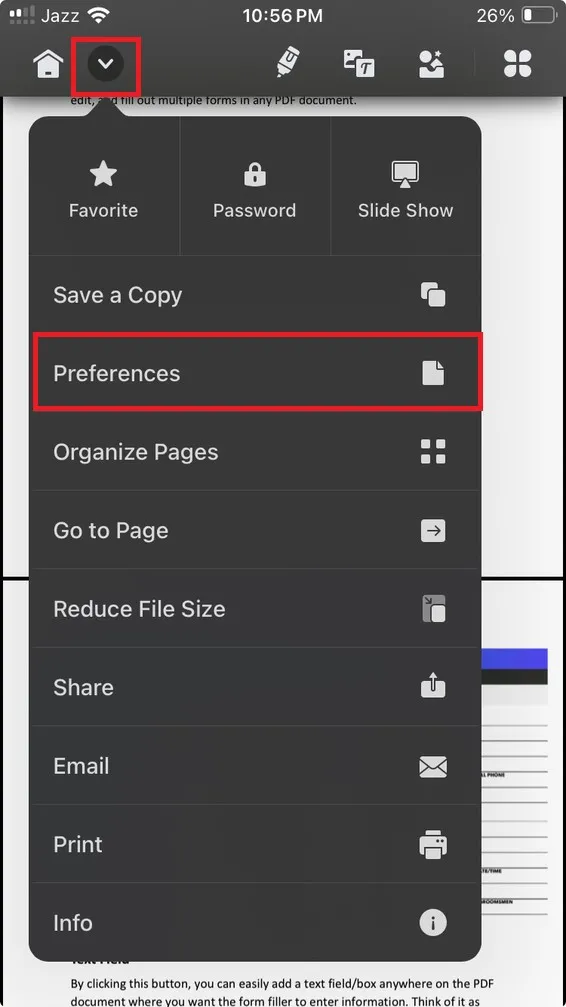
iOS डिवाइस में प्राथमिकताएं मेनू आपको निम्नलिखित विकल्प देता है।
- पृष्ठ का दृश्य
- ज़ूम
- पढ़ाई का मोड
- पृष्ठ पृष्ठभूमि
- प्रारंभिक मोड
- इरेज़र सेटिंग्स
अगर आप प्रेफरेंस मेन्यू खोलना चाहते हैं, तो होम बटन के बगल में ड्रॉप-डाउन मेन्यू विकल्प 'v' पर क्लिक करें। एक बार जब आप इस मेन्यू पर क्लिक करते हैं, तो आपके पास छेड़छाड़ करने के लिए अलग-अलग विकल्प होते हैं।
पृष्ठ का दृश्य
- इस मेनू में, आप दस्तावेज़ को बेहतर ढंग से पढ़ने के लिए अपने डिवाइस के आधार पर दस्तावेज़ को एकल पृष्ठ या दो पृष्ठ दृश्य में देखना चुन सकते हैं।
- आप दस्तावेज़ में स्क्रॉल करने या अगले पृष्ठ पर स्वाइप करने के लिए स्क्रॉलिंग विकल्प को टॉगल कर सकते हैं।
- वर्टिकल टॉगल चालू होने पर, दस्तावेज़ ऊर्ध्वाधर रूप से प्रवाहित होगा, जबकि बंद स्थिति में, दस्तावेज़ क्षैतिज रूप से स्थानांतरित होगा।
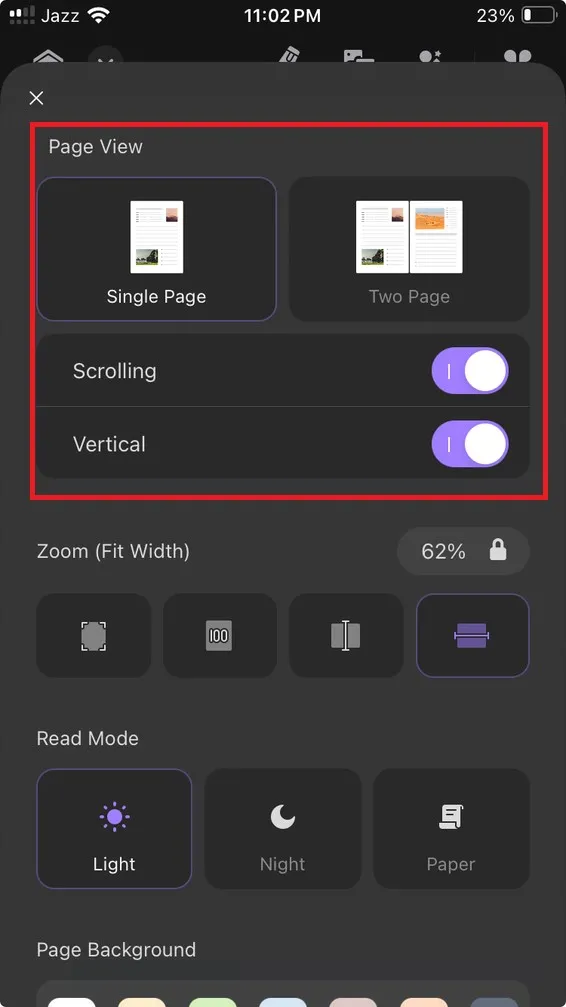
ज़ूम
आपने जो विकल्प चुना है उसके आधार पर ज़ूम के बगल में ब्रैकेट दिखाएगा कि आपने कौन सा विकल्प चुना है। नीचे दी गई छवि डिफ़ॉल्ट (फ़िट चौड़ाई) ज़ूम चयन दिखाती है। आपके पास यहाँ चार विकल्प हैं।
- पेज फिट करें - यह विकल्प आपके द्वारा देखे जाने वाले प्रत्येक पेज को समायोजित करेगा, जिससे आपको पेज का पूरा दृश्य मिलेगा, चाहे सामग्री कितनी भी बड़ी या छोटी हो।
- वास्तविक आकार - दस्तावेज़ पृष्ठ दस्तावेज़ का वास्तविक आकार प्रदर्शित करेंगे और ऊंचाई या चौड़ाई से फिट नहीं होंगे।
- फिट ऊंचाई - पृष्ठ ऊंचाई के अनुसार समायोजित होंगे, जिससे पूरा पृष्ठ लंबवत रूप से दिखाई देगा। यह इस बात पर विचार नहीं करेगा कि पृष्ठ क्षैतिज रूप से कितना बड़ा है।
- चौड़ाई फिट करें - पृष्ठ पृष्ठ की चौड़ाई के अनुसार समायोजित होंगे, जो कि ज्यादातर मानक ज़ूम दृश्य है, जिससे आप दस्तावेज़ को देख सकते हैं और स्वाभाविक रूप से नीचे स्क्रॉल कर सकते हैं।
आप ज़ूम विकल्प के विपरीत लागू किए जा रहे ज़ूम का प्रतिशत भी देख सकते हैं, जहां आप अपनी प्राथमिकताओं के अनुसार एक विशिष्ट ज़ूम स्तर को लॉक कर सकते हैं।
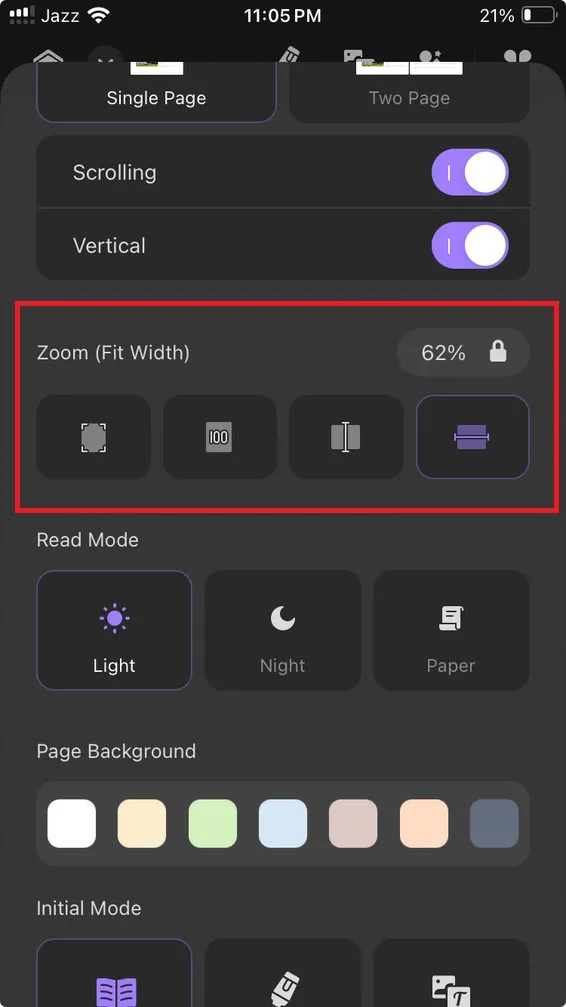
पढ़ाई का मोड
इस अनुभाग में तीन विकल्प हैं।
- प्रकाश - आपके पास मानक दिन के प्रकाश के साथ एक सफेद पृष्ठभूमि होगी, जो दिन में पढ़ने के लिए सबसे आम है।
- रात्रि - इससे पृष्ठभूमि का रंग गहरा हो जाएगा और पृष्ठभूमि उज्ज्वल हो जाएगी, जिससे रात में पढ़ना आसान हो जाएगा।
- पेपर - पेपर विकल्प प्रकाश को मंद कर देता है और पृष्ठों का पीलापन बढ़ा देता है, जिससे ऐसा महसूस होता है कि आप एक वास्तविक कागज़ दस्तावेज़ पढ़ रहे हैं।

पृष्ठ पृष्ठभूमि
इस अनुभाग में, आप अपने दस्तावेज़ की पृष्ठभूमि बदलने के लिए 7 रंग विकल्पों में से चुन सकते हैं।
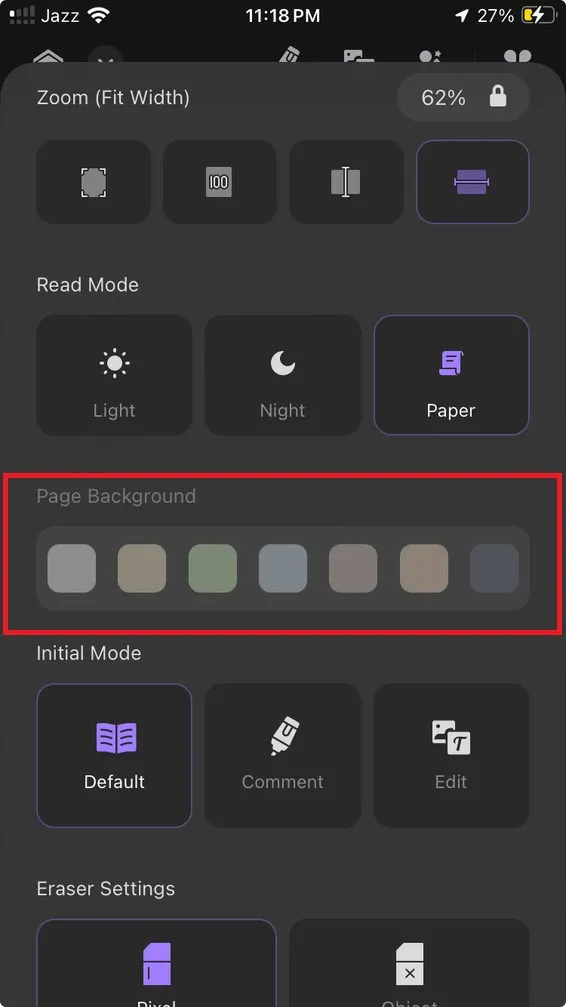
प्रारंभिक मोड
इस मोड में तीन विकल्प हैं: डिफ़ॉल्ट रीडिंग मोड, दस्तावेज़ को टिप्पणी मोड में खोलना, और अंत में, परिवर्तन करने के लिए दस्तावेज़ संपादन मोड।
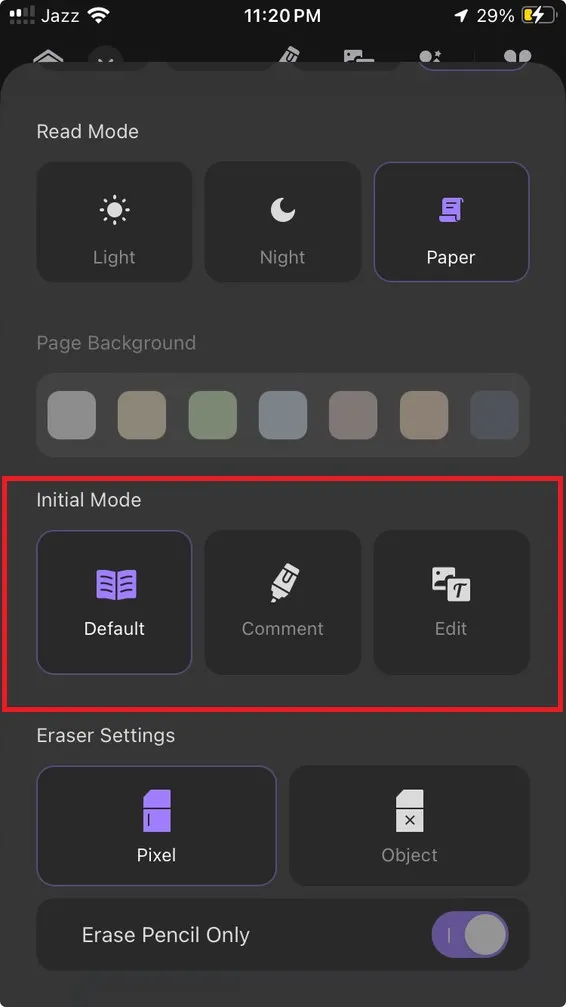
इरेज़र सेटिंग्स
आप यहाँ अपनी इरेज़र सेटिंग बदल सकते हैं। आप इरेज़र को इधर-उधर स्वाइप करते हुए पिक्सल मिटाने के लिए पिक्सेल चुनते हैं। अगर आप ऑब्जेक्ट चुनते हैं, तो इरेज़र आपके द्वारा स्वाइप या टैप किए गए किसी भी ऑब्जेक्ट को मिटा देगा।
आप इरेज़र पेंसिल ओनली को चालू या बंद भी कर सकते हैं, यह इस बात पर निर्भर करता है कि आप अपने इरेज़र के कार्य को कितना सुचारू बनाना चाहते हैं।
 UPDF
UPDF
 Windows के लिए UPDF
Windows के लिए UPDF Mac के लिए UPDF
Mac के लिए UPDF iPhone/iPad के लिए UPDF
iPhone/iPad के लिए UPDF Android के लिए UPDF
Android के लिए UPDF UPDF AI Online
UPDF AI Online UPDF साइन
UPDF साइन PDF संपादित करें
PDF संपादित करें PDF पर टिप्पणी करें
PDF पर टिप्पणी करें PDF बनाएं
PDF बनाएं PDF फ़ॉर्म
PDF फ़ॉर्म लिंक संपादित करें
लिंक संपादित करें PDF रूपांतरित करें
PDF रूपांतरित करें OCR
OCR PDF से Word
PDF से Word PDF से छवि
PDF से छवि PDF से Excel
PDF से Excel PDF व्यवस्थित करें
PDF व्यवस्थित करें PDF मर्ज करें
PDF मर्ज करें PDF विभाजित करें
PDF विभाजित करें PDF क्रॉप करें
PDF क्रॉप करें PDF घुमाएँ
PDF घुमाएँ PDF सुरक्षित करें
PDF सुरक्षित करें PDF पर हस्ताक्षर करें
PDF पर हस्ताक्षर करें PDF संशोधित करें
PDF संशोधित करें PDF स्वच्छ करें
PDF स्वच्छ करें सुरक्षा हटाएँ
सुरक्षा हटाएँ PDF पढ़ें
PDF पढ़ें UPDF क्लाउड
UPDF क्लाउड PDF संपीड़ित करें
PDF संपीड़ित करें PDF प्रिंट करें
PDF प्रिंट करें बैच प्रोसेस
बैच प्रोसेस UPDF AI के बारे में
UPDF AI के बारे में UPDF AI समाधान
UPDF AI समाधान एआई उपयोगकर्ता मार्गदर्शिका
एआई उपयोगकर्ता मार्गदर्शिका UPDF से जुड़े प्रश्न
UPDF से जुड़े प्रश्न PDF का संक्षेपण करें
PDF का संक्षेपण करें PDF का अनुवाद करें
PDF का अनुवाद करें PDF के साथ चैट करें
PDF के साथ चैट करें AI के साथ चैट करें
AI के साथ चैट करें छवि के साथ चैट करें
छवि के साथ चैट करें PDF को माइंड मैप में बदलें
PDF को माइंड मैप में बदलें PDF की व्याख्या करें
PDF की व्याख्या करें विद्वान अनुसंधान
विद्वान अनुसंधान पेपर सर्च
पेपर सर्च AI प्रूफरीडर
AI प्रूफरीडर AI राइटर
AI राइटर AI होमवर्क हेल्पर
AI होमवर्क हेल्पर AI क्विज़ जेनरेटर
AI क्विज़ जेनरेटर AI मैथ सॉल्वर
AI मैथ सॉल्वर PDF से Word
PDF से Word PDF से Excel
PDF से Excel PDF से PowerPoint
PDF से PowerPoint उपयोगकर्ता गाइड
उपयोगकर्ता गाइड UPDF ट्रिक्स
UPDF ट्रिक्स अक्सर पूछे जाने वाले प्रश्न
अक्सर पूछे जाने वाले प्रश्न UPDF समीक्षाएं
UPDF समीक्षाएं डाउनलोड केंद्र
डाउनलोड केंद्र ब्लॉग
ब्लॉग न्यूजरूम
न्यूजरूम तकनीकी विनिर्देश
तकनीकी विनिर्देश अपडेट्स
अपडेट्स UPDF बनाम Adobe Acrobat
UPDF बनाम Adobe Acrobat UPDF बनाम Foxit
UPDF बनाम Foxit UPDF बनाम PDF Expert
UPDF बनाम PDF Expert